
MS Word хамгийн алдартай текст засварлагч аас авах ёстой юм. Тиймээс, та нар ихэвчлэн энэ хөтөлбөрийн хэлбэрээр баримт тулгарах болно. тэдний дотор өөр өөр байж болно гэсэн мэдээлэл зөвхөн Word-ийн хувилбар нь файлын формат (Doc эсвэл DOCX) юм. Гэсэн хэдий ч, орон нутгийн ч, асуудал зарим нэг баримт бичиг нээх үүсч болно.
Хичээл: баримт бичиг Үг нээлттэй биш байна вэ Яагаад
Энэ нь нээж байх үед Vordic файл нь хязгаарлагдмал ажиллагаа горимд бүхэлд нь, эсхүл эхлэхээс үед нээж үг биш, хэрэв огт өөр нэг зүйл, гэхдээ ихэнх нь мөн баримт бичигт тэр ч байтугай бүх шинж тэмдэг нь уншигдах юм. юм бол, оронд нь ердийн, ойлгомжтой кирилл болон latice нь зарим ойлгомжгүй шинж тэмдэг (талбай, оноо, асуултын тэмдэг) харуулсан байна.
Хичээл: Үгэнд хязгаарлагдмал боломж горимыг хэрхэн арилгах
Хэрэв та ижил төстэй асуудал тулгарч байгаа бол, хамгийн их магадлалтай, би буруу файлын кодчилол нь маш далавчийг, илүү нарийн, түүний текст агуулга байна. Энэ нийтлэлд бид хэрхэн улмаар энэ нь унших тохиромжтой болгох, Үгэнд текст кодчилол өөрчлөх тухай хэлж өгөх болно. Дашрамд хэлэхэд, кодчилол өөрчлөлт ч баримт бичиг уншигдах болгох, эсвэл нь "хөрвөгч" бусад хөтөлбөрүүдэд ҮГ баримт бичгийн текст агуулгыг цаашид ашиглах кодчилол тийм ярьж тулд шаардлагатай байж болох юм.
Дэггүй програм. Ер нь янз бүрийн улс оронд хүлээн зөвшөөрөгдсөн текст кодчилолын стандарт нь өөр өөр байж болно. Энэ баримт бичиг нь Азид амьдарч буй хэрэглэгч жишээ нь, бүтээсэн гэж, орон нутгийн кодчилолд хадгалж, зөв PC ба Үг нь стандарт кирилл ашиглан ОХУ-ын хэрэглэгчийн гарч байх болно боломжтой юм.
нь кодлох гэж юу вэ
текст хэлбэрээр компьютерийн дэлгэцэн дээр гарах бүх мэдээлэл үнэн хэрэгтээ тоон утгуудын талаар Үг нь файлд хадгалагдсан байна. Эдгээр утгууд нь кодчилолын ашиглаж байгаа харагдах шинж тэмдэг нь хөтөлбөр, өөр хөрвүүлнэ.кодчилол - дугаарлах схем нь текст тэмдэг тус бүр тогтоосон харгалзана нь тоон утга. ижил кодчилол үсэг, тоо, түүнчлэн бусад тэмдэг, тэмдэглэгээг агуулж болно. Тус тусад нь, энэ тэмдэгтийн янз бүрийн багц нь ихэвчлэн өөр өөр хэл дээр ашиглаж байгаа учраас олон кодчилол тодорхой хэлний тэмдэгтүүдийг үзүүлэхийн тулд дан ганц зорилготой юм хэлж үнэ цэнэтэй юм.
файлыг нээх үед кодчилол сонгох нь
файлын текст агуулга нь буруу гарч байгаа бол, жишээ нь, талбай, асуултын тэмдэг болон бусад тэмдэг нь энэ нь MS Word өөрийн кодчилол тодорхойлж чадаагүй гэсэн үг юм. Энэ асуудлыг шийдэхийн тулд та уншиж сурснаар (дэлгэц) текстийг зөв (тохиромжтой) кодчиллыг зааж өгөх ёстой.
1. Цэсийг нээнэ үү "Файл" (товч "MS оффис" Өмнө нь).

2. Хэсгийг нээнэ үү "Сонголтууд" энэ зүйлийг сонгоно уу "Нэмэлт".

Цонхны агуулгыг доош 3. гүйлгэж та хэсгийг олох хүртлээ "Ерөнхий" Байна уу. Зүйлийг эсрэгээр нь суулгана уу "Нээх үед файлын формат хувиргалтыг баталгаажуулна уу" Байна уу. Дээр байна "БОЛЖ БАЙНА УУ" Цонхыг хаах.

Дэггүй програм. Хэрэв та энэ сонголтыг эсрэг хайрцгийг шалгаж дараа нь цаг тутам та хэлбэрээр файл хэлбэрээр, өөр өөр DOC нээх, DOCX, DOCM, DOT, DOTM, DOTX, цонхыг дэлгэцэн дээр гарч ирнэ. "Файлын хувиргалтыг" Байна уу. Та ихэвчлэн бусад хэлбэрүүдийг баримт бичгийг ажил хэрэгтэй, гэхдээ энэ нь тэдний кодчилол өөрчлөх хэрэгтэй байгаа бол, хөтөлбөр үзүүлэлтийн энэ Шалз устгаж болно.
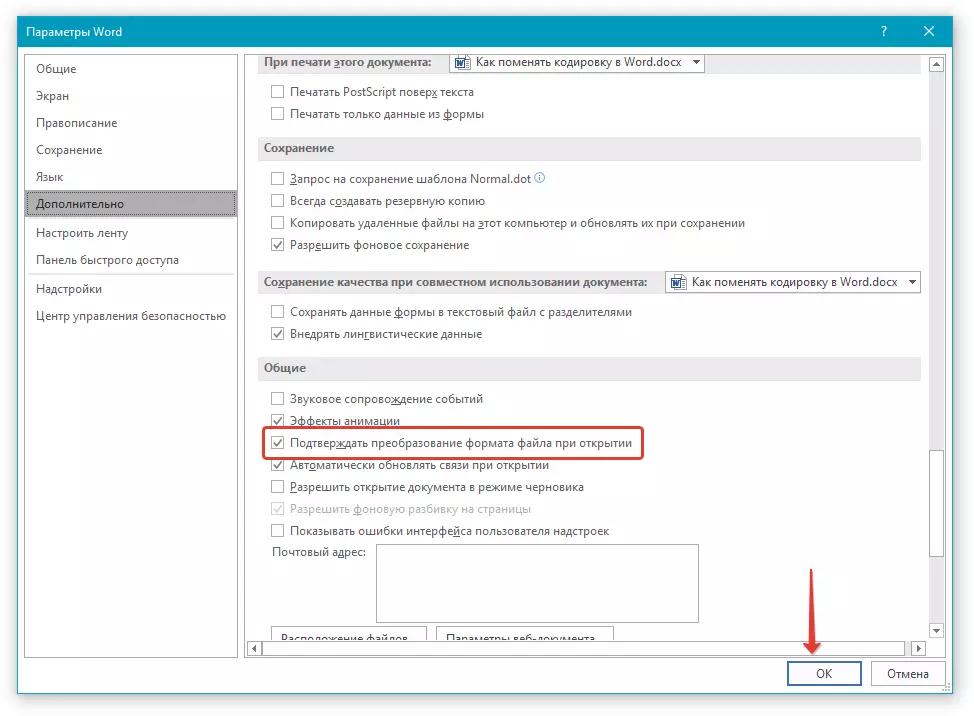
4. Close файл нь, дараа нь дахин нээнэ.
5. Хадсан хэсэгт "Файлын хувиргалтыг" Шилэх "Кодлогдсон Текст".
6. нээж харилцах цонхонд "Файлын хувиргалтыг" параметрийн эсрэг тэмдэгт суулгах "Бусад" Байна уу. Жагсаалтаас хүссэн кодчиллыг сонгоно уу.
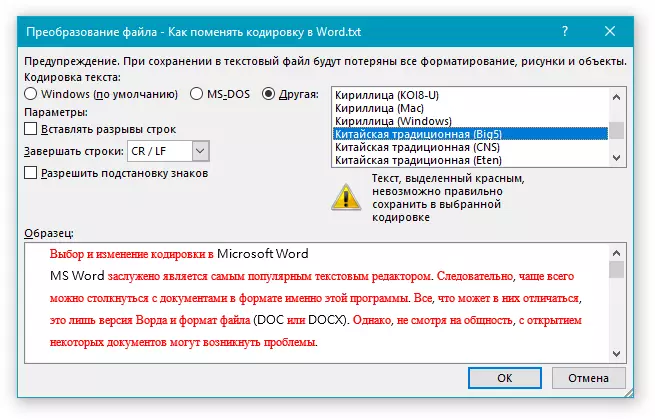
- Зөвлөгөө: Цонхнууд хийх "Дээж" Та текст нь тухайн кодчилолд харагдах болно хэрхэн харж болно.
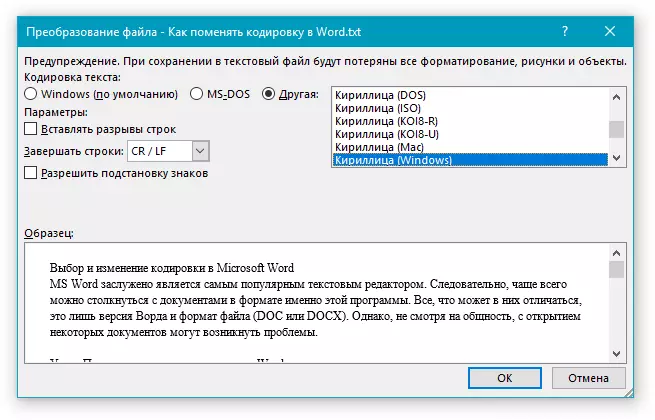
7. зохих кодчиллыг сонгох нь үүнийг хэрэглэнэ. Одоо баримтын текст агуулга нь зөв гарч ирнэ.
тохиолдолд бүх текст, та сонгох нь кодчилолын, бараг л ижил (жишээ нь, талбайгаас оноо, асуултын тэмдэг хэлбэрээр), хамгийн их магадлалтай нь таны компьютер дээр, үсгийн баримт ашигласан гэж суулгаагүй байна илэрлээ та нээх гэж байна. MS Word дахь гуравдагч этгээдийн фонт хэрхэн суулгах талаар, та нар бидний дугаар зүйлд унших боломжтой.
Хичээл: Үгэнд фонт суулгах вэ
файлыг хадгалах явцад нь кодчилол сонгох нь
хэмнэх, харин та нар зааж өгөхгүй юм (сонгож байхгүй бол) бол MS Word файл кодчилол, энэ нь автоматаар кодчилолд аврагдсан байна Unicode Ихэнх тохиолдол элбэг байгаа нь юу вэ. дэмжлэг шинж тэмдэг хамгийн, хамгийн хэлийг кодчилол Энэ төрлийн.
тохиолдолд баримт бичиг Үгэнд бий, та (эсвэл өөр хэн нэгэн) Юникодоор дэмждэггүй байна өөр хөтөлбөрт нээх төлөвлөж байгаа, та үргэлж шаардлагатай кодчиллыг сонгож Хэрэв файлыг хадгалж болно. Тэгэхээр жишээ нь Russified үйлдлийн систем бүхий компьютер дээр та нэлээд уламжлалт хятад тухай баримт бичгийг Unicode ашиглан үүсгэж болно.
цорын ганц асуудал нь энэ баримт бичиг нь хятад дэмждэг хөтөлбөрт нээгдэх болно, гэвч Юникодоор, жишээ нь, өөр нэг кодчилолд файлыг хадгалах нь илүү үнэн зөв байх болно дэмжих биш, "Хятадын уламжлалт (Big5)" Байна уу. Энэ тохиолдолд, энэ нь Хятадын дэмжлэгтэйгээр ямар нэг хөтөлбөрт нээсэн байна баримтын текст агуулга, зөв харагдах болно.
Дэггүй програм. Unicode нь хамгийн алдартай бөгөөд кодчиллын дунд стандарт, энгийн стандарт бөгөөд энэ нь буруу, бүрэн бус, бүрэн бус, бүрэн бус, эсвэл бүр дутуу, эсвэл бүр дутуу байгаа бөгөөд энэ нь буруу, бүрэн бус, эсвэл бүр зарим файлын дэлгэц юм. Дэмжигддэггүй файлын тэмдгүүд, тэмдэгтүүдийг хадгалахын тулд шифрлэлтийн дагуу улаан өнгөөр харуулна. Үүний шалтгааныг тодруулах тухай мэдэгдэл нь нэмж тодруулах явдал юм.
1. Өөрчлөх шаардлагатай байгаа файлыг нээнэ үү.

2. Цэсийг нээнэ үү "Файл" (товчлуур "MS оффис" Өмнө нь) болон сонгоно уу "Хадгалах" Байна уу. Шаардлагатай бол файлын нэрийг тохируулна уу.

3. хэсэгт "Файлын төрөл" Параметрийг сонгоно уу "Ердийн текст".

4. Товчин дээр дарна уу "Хадгалах" Байна уу. Та нар өмнө нь гарч ирэх болно "Файлын хөрвүүлэлт".

5. Дараахь зүйлсийн аль нэгийг нь хий.

Дэггүй програм. Та сонгож байгаа бол нэг буюу өөр ( "Өөр" ) танд мессеж харах "Улаан өнгөөр тодруулсан текстийг сонгосон кодчилолд хадгалж болохгүй." , Өөр кодлогчийг сонгоно уу (өөрөөр файлын агуулгыг буруугаар харуулах болно) эсвэл параметрийн өмнө хайрцгийг буруутгана уу "Тэмдгийн шинж тэмдгийг зөвшөөрөх".
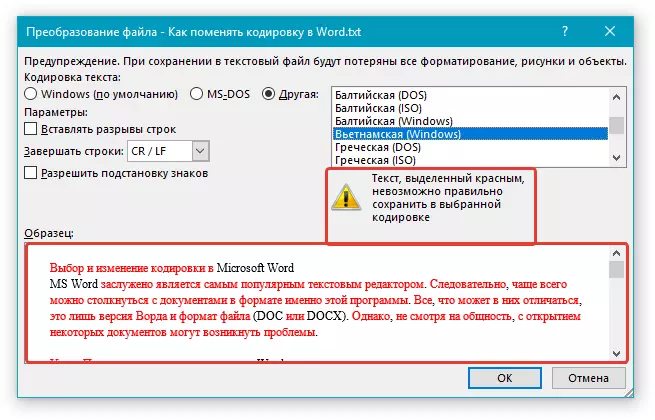
Хэрэв тэмдгийг зөвшөөрвөл сонгосон бүх шинж тэмдгүүд нь тэдгээрийг сонгосон бүх шинж тэмдгүүд нь тэдгээрийн түүнтэй тэнцэх тэмдэгтээр солигдох болно. Жишээлбэл, dill-ийг гурван оноо, өнцгийн ишлэлээр сольж болно.
6. Файл нь ердийн текст хэлбэрээр сонгогдсон кодчилолд хадгалагдана (формат) "TXT").
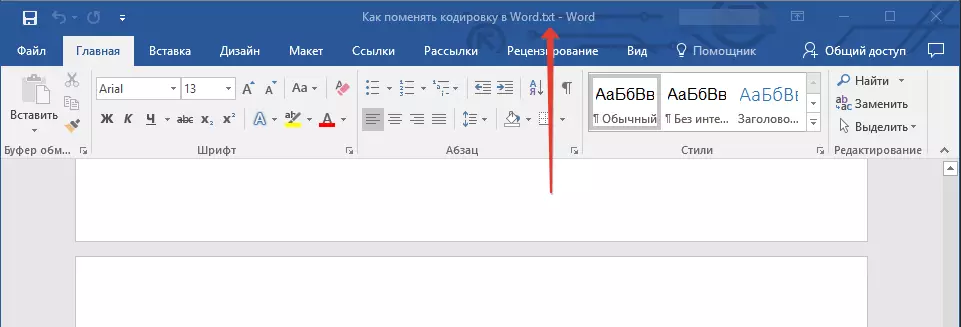
Үүн дээр, одоо бүгдээрээ кодчилсон кодыг хэрхэн өөрчлөхийг та мэдэж байгаа, мөн бичиг баримтыг хэрхэн буруу харуулахыг та мэдэхийг хүсч байгаагаа мэдэж байна.
